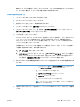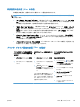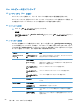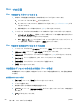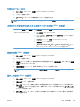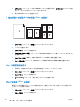HP LaserJet Enterprise M4555 MFP Series-User's Guide
Table Of Contents
- 製品の基本情報
- コントロール パネルのメニュー
- Windows 用ソフトウェア
- Mac でのプリンタの使用
- 接続
- 用紙および印刷メディア
- サプライ品の管理
- 印刷タスク
- Windows で印刷ジョブをキャンセルする
- Windows での基本的な印刷タスク
- Windows でのその他の印刷タスク
- スリープ復帰時 USB 印刷
- コピー
- ドキュメントのスキャンおよび送信
- ファックス
- ファックス機能を設定する
- ファックスの設定
- ファックスを使用する
- ファックスの問題の解決
- 管理と保守
- 問題の解決
- サプライ品とアクセサリ
- サービスおよびサポート
- 製品の仕様
- 規制に関する情報
- 索引
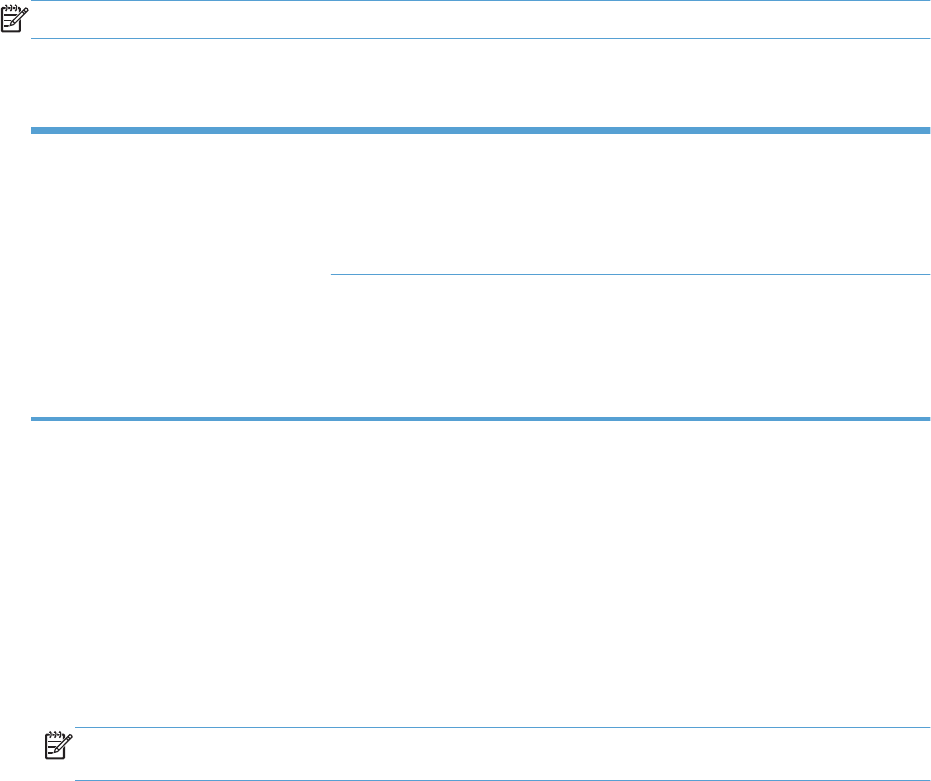
印刷機能のプリセットの使用
1. [ファイル] メニューで、[印刷] オプションをクリックします。
2. ドライバを選択します。
3. [Presets] メニューで、印刷機能のプリセットを選択します。
注記: プリンタ ドライバのデフォルト設定を使用するには、[標準] オプションを選択します。
文書のサイズ変更またはカスタム用紙サイズへの印刷 (Mac の場合)
Mac OS 10.5 および 10.6 の場合
次のどちらかの
方法に従います
。
1. [ファイル] メニューで、[印刷] オプションをクリックします。
2. [ページ設定] ボタンをクリックします。
3. プリンタを
選択し
、[用紙サイズ] および [印刷の
向き
] オプションで
適切な
設定
を選択します
。
1. [ファイル] メニューで、[印刷] オプションをクリックします。
2. [用紙処理] メニューを
開きます
。
3. [Destination Paper Size] 領域で、[Scale to fit paper size] ボック
スをクリックしてドロップダウン リストからサイズを
選択します
。
表紙の印刷 (Mac の場合)
1. [ファイル] メニューで、[印刷] オプションをクリックします。
2. ドライバを選択します。
3. [表紙] メニューを開いて、表紙を印刷する位置を選択します。[書類の前] ボタンまたは [書類
の後] ボタンをクリックします。
4. [表紙の種類] メニューで、表紙に印刷するメッセージを選択します。
注記: 空白の表紙を印刷
するには
、[表紙の種類] メニューで [標準] オプションを選択
しま
す。
透かしの使用 (Mac の場合)
1. [ファイル] メニューで、[印刷] オプションをクリックします。
2. [透かし] メニューを開きます。
3. [モード] メニューで、使用する透かしの種類を選択します。半透明のメッセージを印刷するに
は、[透かし] オプションを選択します。透明でないメッセージを印刷するには、[オーバーレイ]
オプションを選択します。
4. [ページ] メニューで、全ページに透かしを印刷するか、最初のページだけに透かしを印刷する
のかを選択します。
JAWW
Mac での
印刷
69